

Syftet med det här kapitlet är att leda dig genom de åtgärder som behövs för att flytta från din nuvarande PRISMAsync Remote Control till det nya PRISMAremote Monitoring-programmet i PRISMA Home.
PRISMAsync Remote Control ändras till PRISMAremote Monitoring. Det nya programmet för PRISMAremote Monitoring kommer att vara tillgängligt i appbutiken från den 6 juli, 2023. Ditt nuvarande program upphör den 6 juli, 2024.
Läs noggrant igenom stegen nedan.
Det här är vad du behöver göra för att komma igång.
Navigera till PRISMA Home – Ditt hem i molnet.
Konfigurera PRISMA Home med följande steg:
Registrera den/de skrivare som du ska använda i PRISMA Home PRISMA Home.
Öppna skrivarens Settings Editor och gå till .
 [Anslutning] -flik
[Anslutning] -flikDu måste ha [Åtkomst till anslutningsinställningar] -rättigheter. Som standard är det bara [Systemadministratör] som har dessa rättigheter.
Gå till avsnittet [Molntjänst].
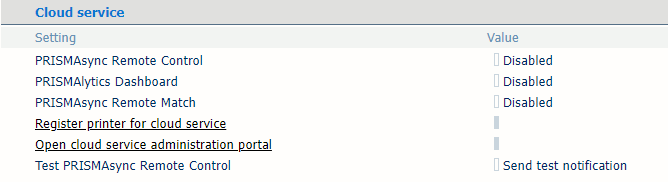 Avsnittet [Molntjänst]
Avsnittet [Molntjänst] Aktivera inställningen [PRISMAsync Remote Control].
Klicka på länken [Registrera skrivare för molntjänst].
Logga in och följ instruktionerna.
Upprepa för varje skrivare som du vill ansluta till PRISMAremote Monitoring
Ge PRISMAremote Monitoring tillstånd att använda den/de nytillagda skrivar(-en/-arna).
När du har registrerat skrivarna går du till PRISMA Home och kontrollerar om PRISMAremote Monitoring har tillstånd att tillgå dessa skrivare.
Gå till PRISMA .
För varje registrerad enhet som du vill att programmet ska få tillgå måste du göra följande:
På höger sida av panelen [Information] klickar du på enheten och markerar kryssrutan bredvid namnet på programmet du vill aktivera för enheten.
Ibland måste du rulla nedåt tills du ser [Program] -listan.
Upprepa för varje enhet du vill aktivera.
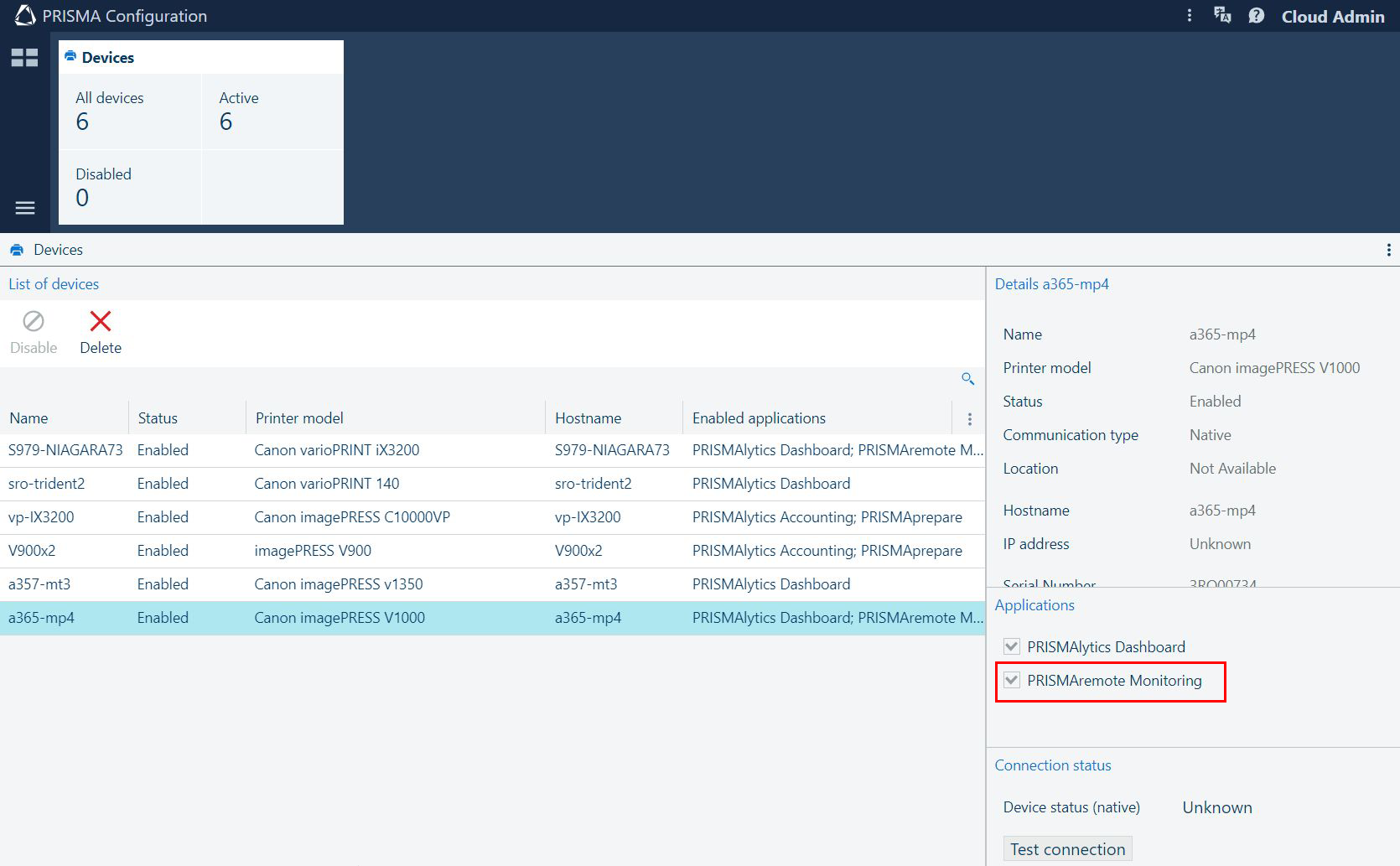 PRISMAremote Monitoring kryssmarkering i PRISMA Configuration
PRISMAremote Monitoring kryssmarkering i PRISMA ConfigurationVideo: Enabling applications
Bjud in andra användare att skapa konton i din hyresgäst i PRISMA Home.
När du skickar inbjudan måste du välja vilken typ av användarroll som ska tilldelas för PRISMA Home-portalen.
.
Tilldela en roll till varje registrerad användare.
Video: Managing users
Hämta och installera programmet från Apple App Store eller Google Play.